1.购买好腾讯云主机(我选的是ubuntu16),购买之后,可以在云产品,云服务器中看到自己的主机
2.下载之后点击云服务器,点击主机,可以看到云服务器的主机,后面有IP地址,没有截图出来
3.下载putty :http://rj.baidu.com/soft/detail/15699.html?ald 用于控制
下载WINscp:http://rj.baidu.com/soft/detail/15150.html?ald 可以用于传输文件
4.打开putty 输入主机公网ip地址,其他默认就好,点击下面的开始,进入之后,输入腾讯云主机的用户名和密码,就可以连接上腾讯云主机,如果是ubuntu的,默认用户名是ubuntu,密码右键中有(winscp传输文件也一样,打开输入主机公网的ip就可以连接上云主机)
下面是连接主机成功
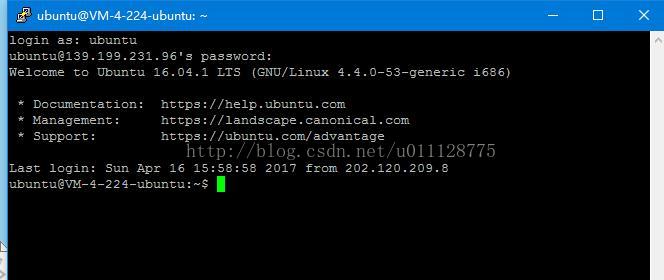
连接成功之后,记住一定先要用:sudo su 获取权限,要不然一切都白费!!!
5.安装jdk
1.默认JDK 安装:
sudo apt-get update
sudo apt-get install default-jre
2.Oracle JDK 安装(推荐)
(1)设置 PPA
sudo add-apt-repository ppa:webupd8team/java
sudo apt-get update
(2)根据需求安装jdk版本
JDK6 :
sudo apt-get install oracle-java6-installer
JDK 7:
sudo apt-get install oracle-java7-installer
JDK 8
sudo apt-get install oracle-java8-installer
输入完之后,就会进行安装,下载过程可能会比较慢,看脸,有时候比较快
安装完毕输入java-version,

出现了则说明已经安装好了,另外,输入:java -verbose可以查看java安装路径

,至此,jdk已经安装完毕,接下来配置环境变量(最好手动配置一次)
(3)手动设置jdk环境变量
这里采用全局设置方法,它是是所有用户的共用的环境变量
使用vi打开配置文件:sudo vi ~/.bashrc
在末尾添加:(JAVA_HOME路径可以输入java -verbose查看,自己替换),注意前后不能有空格,要不然会报错,情况糟糕的要重装系统!
export JAVA_HOME=/usr/lib/jvm/java-8-oracle
export JRE_HOME=${JAVA_HOME}/jre
export CLASSPATH=”.:${JAVA_HOME}/lib:${JRE_HOME}/lib
export PATH=${JAVA_HOME}/bin:$PATH
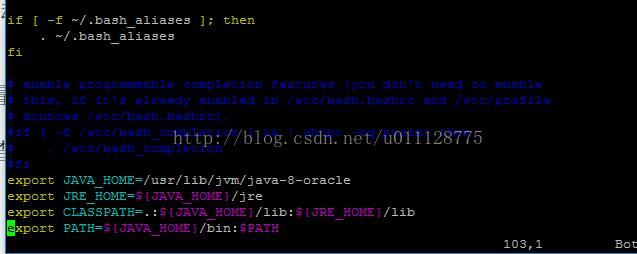
添加之后保存。
再用:source ~/.bashrc 使刚刚配置的生效
6.安装tomcate:官网下载Tomcate:http://tomcat.apache.org/download-80.cgi
下载之后解压:sudotar -zxvf ****.tar.gz
(1)开始配置tomcat:
复制解压后的文件到 /opt 目录
sudo cp -r apache-tomcat-8.0.12 /opt
进入 /opt/apache-tomcat-8.0.12 目录
cd /opt/apache-tomcat-8.0.12
打开启动的脚本文件 : sudo vi ./bin/startup.sh(不熟悉vi的,可以用gedit打开:sudo gedit./bin/startup.sh)拓展:vi编辑器在linux的版本中几乎都有,但是gedit不一定有,如果需要,就得自己安装:sudo apt-get install gedit
打开startup.sh文件后,在最后添加环境。JAVA_HOME和TOMCAT_HOME根据自己的tomcat和java位置确定,其他不用动:
JAVA_HOME=/usr/lib/jvm/java-8-oracle
JRE_HOME=${JAVA_HOME}/jre
PATH=$JAVA_HOME/bin:$PATH
CLASSPATH=.:$JAVA_HOME/lib/dt.jar:$JAVA_HOME/lib/tools.jar
TOMCAT_HOME=/opt/tomcat8
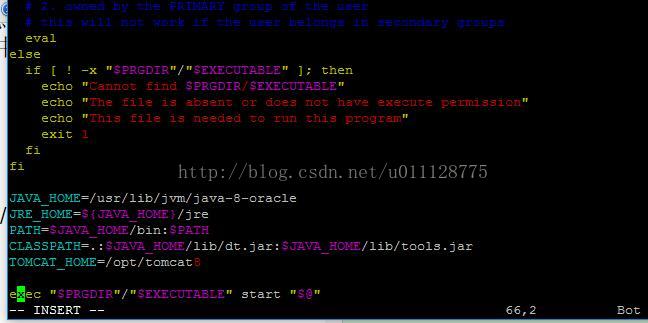
配置完之后,保存,对shutdown.sh做同样的操作添加这些信息。
JAVA_HOME和JRE_HOME 是已经配置好 JDK和JRE 目录
TOMCAT_HOME 为当前 apache-tomcat-8.0.12 目录
最后,在tomcat/bin目录下输入:./startup.sh 启动tomcat,输入:./shutdown.sh可以停止tomcat

至此:tomcat和jdk已经成功安装
如果需要更改端口号为80端口,可以在tomcat/conf/server.xml文件中修改端口号为80
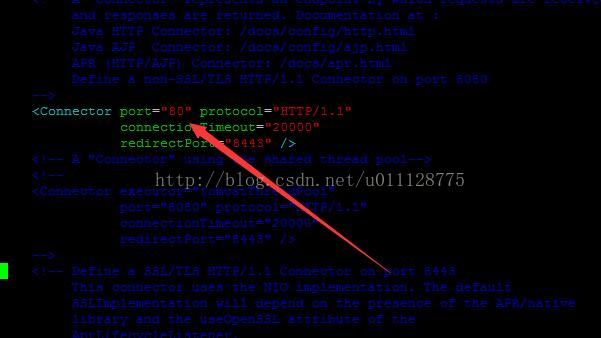
用安装包安装tomcate和jdk(下面是一些困难用到的)
解压安装包命令:http://blog.csdn.net/u013797029/article/details/44492677
移动文件命令:http://jingyan.baidu.com/article/0aa22375b8d9bf88cc0d643f.html
JDK安装:http://www.linuxidc.com/Linux/2015-01/112030.htm
tomcate安装:http://jingyan.baidu.com/article/e4d08ffdabb0710fd2f60de9.html





















 4615
4615











 被折叠的 条评论
为什么被折叠?
被折叠的 条评论
为什么被折叠?








